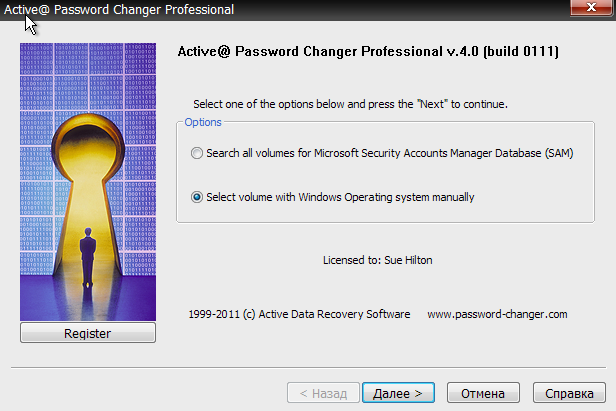Содержание:
- Способы восстановления пароля учетной записи Windows XP
- Взлом пароля
- Сброс и назначение нового пароля
Способы восстановления пароля учетной записи Windows XP

- восстановление пароля методом перебора;
- обнуление или программный сброс.
Первый вариант не всегда быстр и удобен, да и не так эффективен. К нему стоит прибегать только тогда, когда нужно узнать пароль, не меняя его. Например, если учетная запись, под которой вы входите — не ваша. Во всех остальных случаях смысла сохранять пароль нет, проще и быстрее сбросить и назначить новый.
Где Windows XP хранит пароли от учетных записей? Основную часть — в специальном хранилище — базе которая подключается к реестру. Находится она в файле C:Windowssystem32configSAM (без расширения). Просто так вытащить оттуда ни один пароль нельзя, поскольку они хранятся в виде хеш-сумм, то есть зашифрованы. Процесс хеширования необратим, но зная хеш-сумму пароля, его можно вычислить способами, основанными на методе перебора. Сколько времени займет этот процесс — зависит от сложности пароля. Относительно простые — в виде комбинации цифр или известных слов, подбираются быстро. Сложные — цифробуквенные сочетания, иногда таким методом узнать не удается. Вернее, на это может уйти прилично времени.
Взлом пароля (подборка)
Как мы сказали, этот метод позволяет узнать пароль, не меняя его. Если у вас хватает времени, можете воспользоваться следующими инструментами:
- Proactive Password Auditor от разработчика Elcomsoft;
- LCP от Lcpsoft;
- SAMinside от InsidePro Software.
Proactive Password Auditor
Условно-бесплатная утилита, в триальном периоде может подбирать только простые пароли на локальном или удаленном компьютере. Поддерживает русский язык. Перед началом работы необходимо импортировать в программу хранилище учетных записей.
В Proactive Password Auditor реализовано несколько способов взлома: по разным типам хешей, по словарю, по маске, методом перебора и т. д. Использовать программу просто. Ее интерфейс интуитивно понятен даже неопытному «хакеру». Есть встроенная справка.
LCP
Мощный, бесплатный инструмент с русскоязычным интерфейсом. Так же как и предыдущая утилита, работает с базами данных локального или удаленного компьютера (через локальную сеть). Полностью поддерживает Windows XP.
Работает с разными типами хешей и использует три различных техники взлома: перебор, атаку по словарю (вычисление хэшей для каждого слова из словаря и сравнение его с хешем пароля) и гибридную атаку по словарю (при вычислении хешей к словам из словаря добавляются другие символы).
Программа снабжена документацией на русском языке.
SAMinside
Условно бесплатная утилита, в триальной версии также ограниченная по функциональности. Входит в набор программ загрузочного диска для восстановления Windows XP — Alkid Live CD.
Перед началом взлома пароля с помощью SAMinside, в нее необходимо импортировать хранилище учетных записей локальной машины через меню «Файл». Программа может работать с разными типами файлов, в которых хранятся хешированные пароли. Методов взлома также несколько: по словарю, перебором, по маске и по Rainbow-таблицам. Выбор метода осуществляется из меню «Гаечный ключ» или «Аудит».
Управление SAMinside интуитивно понятно. Работа с утилитой проводится в три этапа:
- импорт баз данных;
- поиск учетных записей в хранилище;
- выбор метода взлома и, соответственно, его запуск.
Есть встроенный файл справки.
Сброс и назначение нового пароля
Узнать пароль не удалось, а войти в Windows XP все же необходимо? В таком случае, забыл — не забыл, остается только сделать сброс старого пароля и установить новый. Для этого тоже есть средства, но можно воспользоваться и обычной командной строкой Windows, которая, по-нашему веленью, будет загружаться перед входом в систему.
Программ для сброса пароля существует гораздо больше, чем для взлома, и все они обладают схожей функциональностью. Их выбор, как говориться, дело вкуса. А мы, поскольку у нас под рукой загрузочный диск Alkid Live CD, воспользуемся тем, что есть на нем.
Active Password Changer
Одна из таких утилит. Очень проста в управлении, для использования достаточно выбрать свою учетную запись из списка и следовать инструкциям мастера.
Поиск нужных данных производится автоматически. Нажимая «Далее» вам следует лишь убедиться, что вы вошли в систему (папку Windows на жестком диске) и выбрали свою учетную запись. Осталось отметить «Clear this User’s password» и нажать «Apply Changes».
Password Renew for NT’s
Не менее простое средство, чем предыдущее. Для сброса пароля после старта утилиты выполните вход в Windows XP — нажмите кнопку «Select a target» и перейдите в проводнике к папке Windows на жестком диске.
Следом нажмите кнопку «Renew existing user password» в панели слева. Выберите из списка нужного юзера. Введите новый пароль и повторите его в поле «Confirm Password». Подтвердите ввод. Пароль на вход в Windows будет изменен.
ERD Commander 5.0
Если у вас есть универсальный диск восстановления Windows XP — ERD Commander 5.0, сбросить парольную защиту на вход в свою учетную запись вы также сможете без труда. Для этого из меню «Start» — «System Tools» выберите инструмент «Locksmith«.
В списке «Account» выберите нужную учетную запись, введите и подтвердите новый пароль.
Командная строка
Для запуска командной строки перед стартом Windows XP нужно выполнить чуть больше действий. Этот вариант подойдет вам тогда, если у вас нет под рукой ничего, кроме другой Windows любой версии, установленной на этот же компьютер, или загрузочного Live CD «Windows Portable Edition». Этот метод, так же как и предыдущие, не позволит вам узнать забытый пароль — вы можете только его изменить.
Загрузившись с Live CD, первое, что нужно сделать, это кое-что изменить в реестре Windows XP — той, где требуется выполнить сброс пароля.
- Запустите редактор реестра: нажмите клавиши Windows и R, в строку «Открыть» программы «Выполнить» впишите команду regedit и нажмите ОК.
- В левой стороне окна Regedit выделите раздел HKEY_LOCAL_MACHINE, откройте меню «Файл» и кликните «Загрузить куст».
- Откройте через проводник файл C:WindowsSystem32configSYSTEM (без расширения).
- Дайте кусту любое имя и откройте. Выделите раздел «Setup» (в левой стороне окна).
- Далее, в правой стороне окна измените значение двух параметров (кликните по параметру правой кнопкой мыши и выберите «Изменить»): CmdLine на cmd.exe, а SetypType на 2.
- Выгрузите куст через меню файл и загрузите Windows XP.
- В командную строку, которая откроется вместо окна ввода пароля, введите команду net user [user_name] [password], например:
где [user_name] — аккаунт пользователя (русские символы и слова с пробелами пишутся в кавычках), а [password] — новый пароль.
- После входа не забудьте изменить значения реестра на прежние. Всё готово.